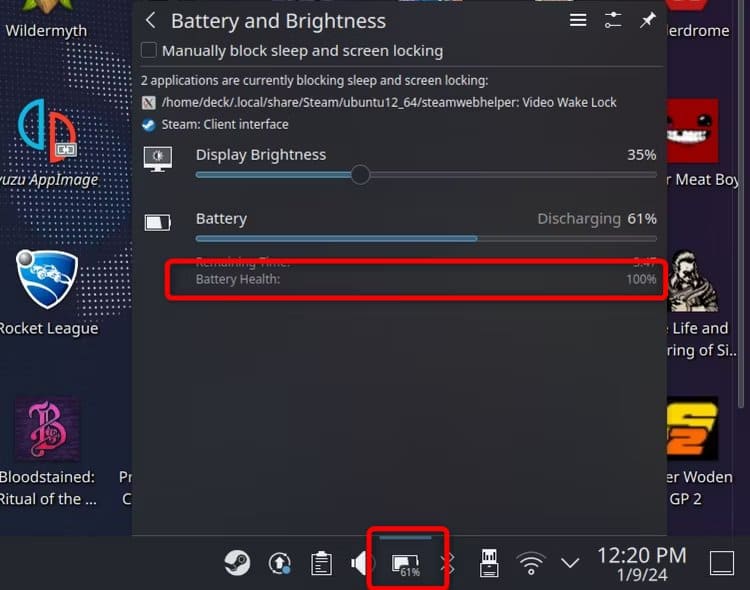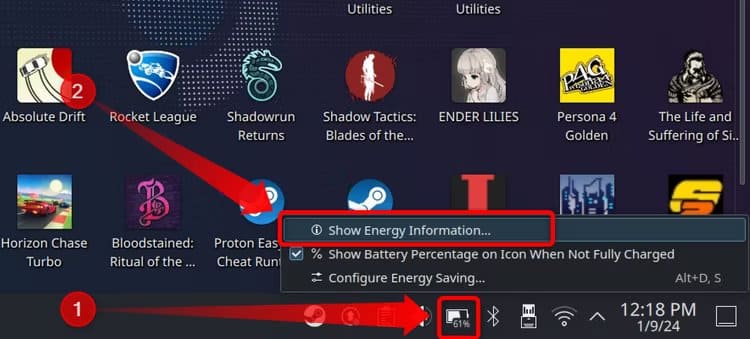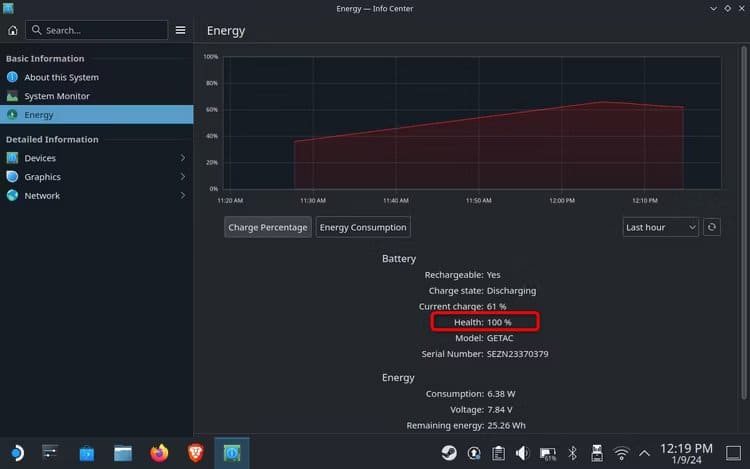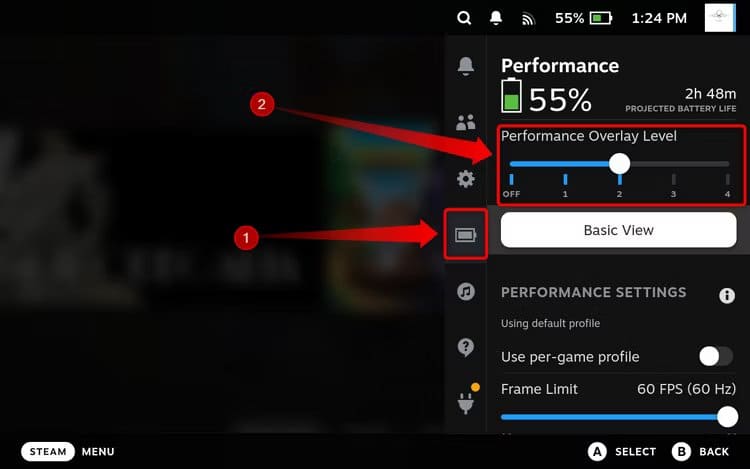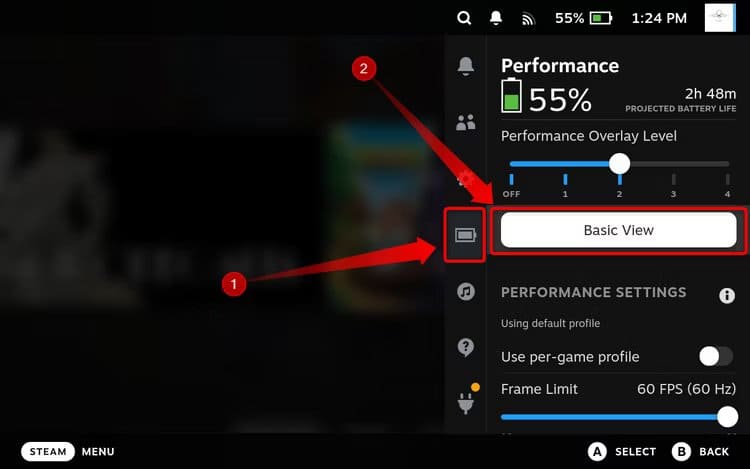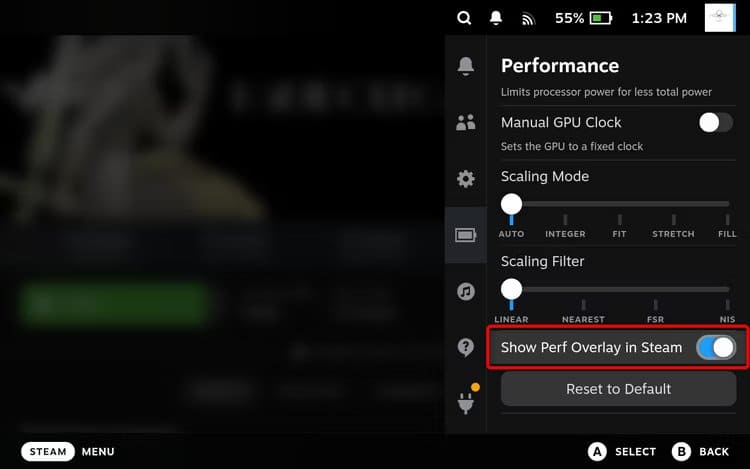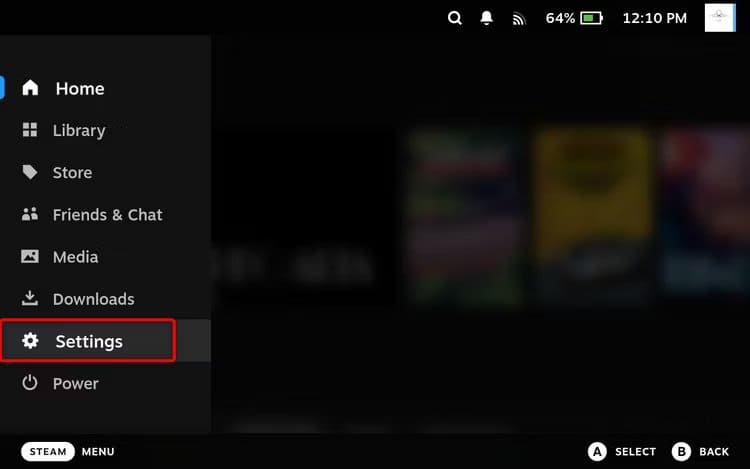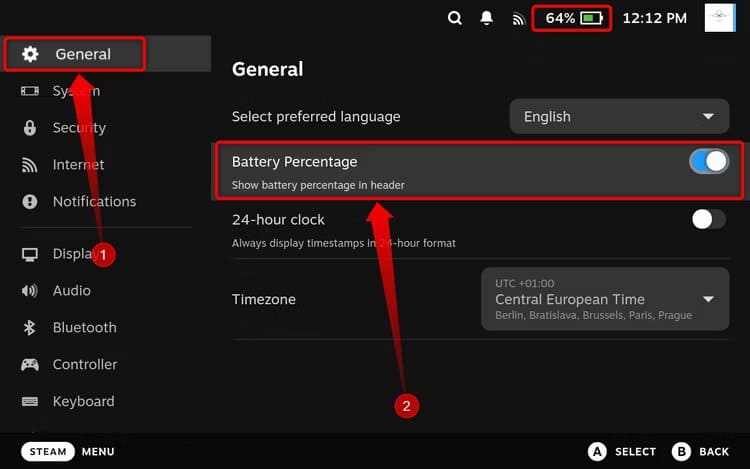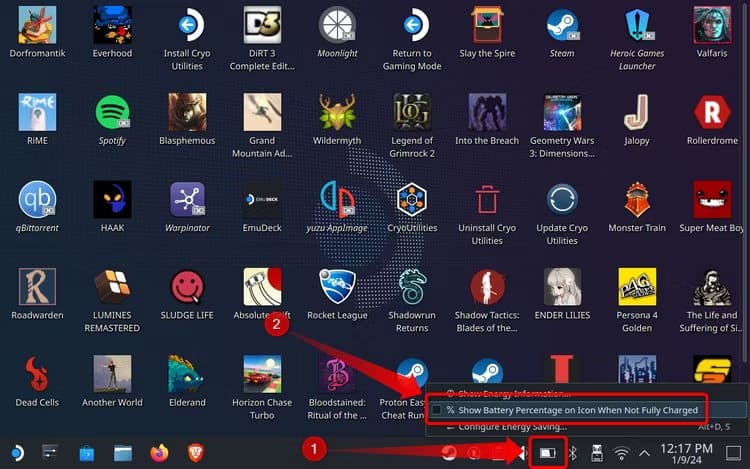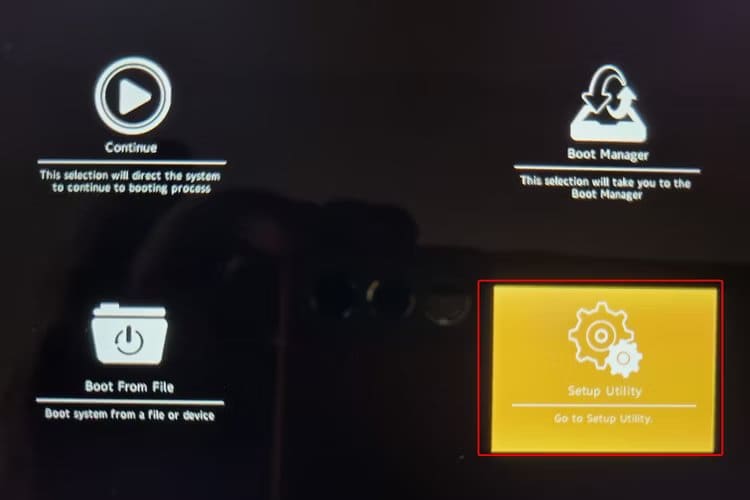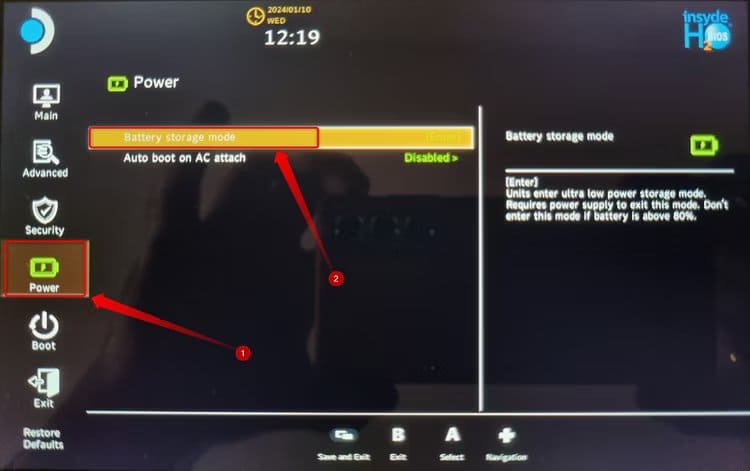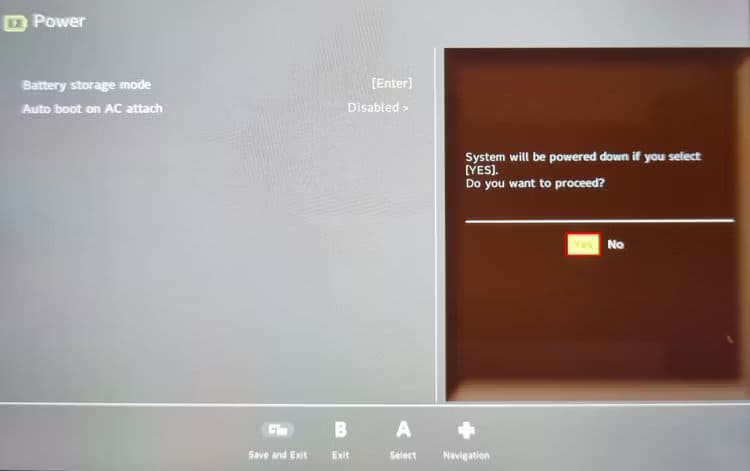स्टीम डेक पर बैटरी के स्वास्थ्य और स्तर की जांच कैसे करें
क्या आपने पुराना या नवीनीकृत स्टीम डेक खरीदा है और बैटरी की स्थिति की जांच करना चाहते हैं? हो सकता है कि कुछ समय से आपके पास अपना डेक हो और आप देखना चाहते हों कि बैटरी कैसी चलती है। आइए देखें कि अपने डेक की बैटरी की स्थिति की जांच कैसे करें, और चीज़ों को अच्छी स्थिति में रखने के लिए कुछ अतिरिक्त बैटरी युक्तियाँ देखें।
निम्नलिखित टिप स्टीम डेक ओएलईडी और स्टीम डेक एलसीडी दोनों के लिए मान्य है।
स्टीम डिवाइस पर बैटरी स्वास्थ्य की जांच कैसे करें
आपके स्टीम डेक की बैटरी सहित सभी बैटरियां समय के साथ खराब हो जाती हैं। प्रत्येक चार्जिंग चक्र के साथ, बैटरी की क्षमता कुछ प्रतिशत तक भी कम हो जाती है। पर्याप्त चार्जिंग चक्रों के बाद, बैटरी की स्थिति काफी खराब हो सकती है। इसीलिए समय-समय पर अपने स्टीम डेक की बैटरी की स्थिति की जांच करना एक अच्छा विचार है, खासकर यदि आप एक प्रयुक्त या नवीनीकृत इकाई खरीदते हैं।
अपने स्टीम डेक की बैटरी की स्थिति की जांच करना काफी सरल है, लेकिन आपको इसे डेस्कटॉप मोड में करना होगा। सबसे पहले, स्टीम बटन दबाकर, "पावर" मेनू दर्ज करके और "डेस्कटॉप पर स्विच करें" विकल्प दबाकर डेस्कटॉप मोड पर स्विच करें।
एक बार जब आप डेस्कटॉप मोड में होते हैं, तो बैटरी स्वास्थ्य की जांच करने के दो तरीके होते हैं। पहले के लिए आपको टास्कबार के अधिसूचना क्षेत्र में बैटरी आइकन पर होवर करना होगा और इसे दाएं ट्रैकपैड से टैप करना होगा (या अपनी उंगली से टैप करना होगा)। अगला मेनू, चार्ज स्तर के ठीक नीचे, बैटरी की स्थिति प्रदर्शित करता है, जैसा कि नीचे दिखाया गया है।
बैटरी के स्वास्थ्य के साथ-साथ बैटरी से संबंधित अन्य उपयोगी जानकारी की जांच करने का दूसरा तरीका बाएं लॉन्चर से बैटरी आइकन पर राइट-क्लिक करना और फिर विकल्प पर क्लिक करना है। "ऊर्जा जानकारी दिखाएँ"।
निम्नलिखित सूची में बैटरी स्थिति डेटा शामिल है, लेकिन बैटरी मॉडल और सीरियल नंबर, वाट-घंटे (डब्ल्यूएच) में शेष चार्ज, वोल्टेज, वाट में वर्तमान बिजली की खपत आदि भी दिखाता है।
गेम में बैटरी लेवल कैसे चेक करें
आप स्टीम बटन दबाकर नोटिफिकेशन हेडर को ऊपर खींच सकते हैं जो गेम खेलते समय बैटरी स्तर और अन्य जानकारी दिखाता है। इन-गेम प्रदर्शन ओवरले को सक्रिय करके गेम में हर समय बैटरी स्तर और अन्य उपयोगी डेटा दिखाने का एक और तरीका भी है।
इस ओवरले को सक्रिय करने के लिए, बटन का उपयोग करें "त्वरित ऐक्सेस" दाएं ट्रैकपैड के नीचे स्थित ("..." इलिप्सिस बटन आपके समूह के दाईं ओर है)। "मेनू" तक नीचे स्क्रॉल करेंप्रदर्शन”बैटरी आइकन द्वारा दर्शाया गया है, और प्रदर्शन ओवरले चालू करें। प्रदर्शन ओवरले स्तर 2 या उच्चतर चुनना सुनिश्चित करें क्योंकि स्तर 1 बैटरी प्रतिशत नहीं दिखाता है।
जबकि प्रदर्शन ओवरले गेम में दिखाई देता है, होम स्क्रीन पर लौटने पर यह डिफ़ॉल्ट रूप से बंद हो जाता है। अच्छी खबर यह है कि यदि आप चाहें तो आप ओवरले को गेम मोड में हर जगह प्रदर्शित होने में सक्षम कर सकते हैं।
ऐसा करने के लिए, त्वरित पहुंच मेनू खोलें और "प्रदर्शन" मेनू पर जाएं। वहां पहुंचने पर, "सक्षम करना सुनिश्चित करें"उन्नत दृश्य”. नीचे स्क्रीनशॉट में बटन पढ़ता है "बुनियादी दृश्य" क्योंकि यह आपको उस मोड के बारे में सूचित करता है जो इसे दबाने के बाद सक्रिय हो जाएगा।
एक बार उन्नत दृश्य सक्षम हो जाने पर, तब तक नीचे स्क्रॉल करें जब तक आपको पढ़ने वाला बटन न मिल जाए “स्टीम में पूर्ण ओवरले दिखाएँ” और इसे चालू करें।
शीर्ष पर बैटरी प्रतिशत कैसे सक्षम करें
स्टीम डेक का बैटरी प्रतिशत डिस्प्ले डिफ़ॉल्ट रूप से हेडर (स्क्रीन के शीर्ष पर अधिसूचना क्षेत्र) में दिखाई देता है। हालाँकि, यदि आप इसे गलती से अक्षम करने में कामयाब रहे, तो इसे पुनः सक्षम करने का तरीका यहां बताया गया है।
बटन पर क्लिक करें भाप, और टैब पर जाएं "समायोजन", और इसे दर्ज करें.
इसके बाद, सेटिंग्स टैब चुनें "आम"। आपको एक टॉगल स्विच ढूंढना चाहिए”बैटरी का प्रतिशत" नीचे "पसंदीदा भाषा" सीधे. टॉगल चालू करें, और आप नीचे स्क्रीनशॉट की तरह, स्क्रीन के शीर्ष पर बैटरी प्रतिशत देखेंगे।
डेस्कटॉप मोड में टास्कबार में बैटरी प्रतिशत कैसे सक्षम करें
यदि आप डेस्कटॉप मोड में बैटरी आइकन पर बैटरी प्रतिशत दिखाना चाहते हैं, तो बैटरी आइकन पर होवर करें, बाएं लॉन्चर से उस पर राइट-क्लिक करें, और "चेक करें"जब यह पूरी तरह चार्ज न हो तो आइकन पर बैटरी प्रतिशत दिखाएं।
स्टीम पर बैटरी स्टोरेज मोड कैसे सक्षम करें
यदि आप दो सप्ताह या उससे अधिक समय तक अपने डेक का उपयोग करने की योजना नहीं बनाते हैं, तो बैटरी स्टोरेज मोड को सक्षम करने से दीर्घकालिक बैटरी स्वास्थ्य में सुधार हो सकता है और आपके डेक के निष्क्रिय होने पर बैटरी को पूरी तरह से खत्म होने से रोका जा सकता है। केवल एक चीज जो आपको याद रखनी चाहिए वह यह है कि इस मोड को सक्षम करने से पहले आपको बैटरी को लगभग 50-70% तक चार्ज या डिस्चार्ज करना होगा।
आप अपने डेक के BIOS में स्टोरेज मोड को सक्षम कर सकते हैं। ऐसा करने के लिए सबसे पहले अपने ग्रुप को बंद करें. इसके बाद, वॉल्यूम + बटन को दबाकर रखें और पावर बटन को तब तक दबाए रखें जब तक कि आपको एक बीप सुनाई न दे और आपका डेक BIOS में बूट न हो जाए।
एक बार जब आप प्रवेश करते हैं बायोस, आप डी-पैड का उपयोग करके नेविगेट कर सकते हैं, ए बटन के साथ कार्यों का चयन और पुष्टि कर सकते हैं, और बी बटन का उपयोग करके वापस लौट सकते हैं। अब " दर्ज करेंसेटअप उपयोगिता।
इसके बाद, मेनू तक नीचे स्क्रॉल करें "ऊर्जा" और एक विकल्प चुनें "बैटरी भंडारण मोड". बटन दबाएं A विकल्प को सक्षम करने के लिए।
अपनी पसंद की पुष्टि करने के बाद आप प्रवेश करेंगे स्टीम डेक बैटरी स्टोरेज मोड में और यह बंद हो जाएगा।
बैटरी स्टोरेज मोड से बाहर निकलने के लिए, आपको बस स्टीम डेक को चार्जर से कनेक्ट करना है और पावर बटन का उपयोग करके इसे चालू करना है।
स्टीम डेक बैटरी क्षरण को कम करने के लिए युक्तियाँ
कुछ अतिरिक्त चीजें हैं जो आप अपने स्टीम डेक की बैटरी की दीर्घकालिक गिरावट को कम करने के लिए कर सकते हैं।
कनेक्ट होने पर स्टीम डेक का उपयोग करें
जब आप चार्जर से कनेक्ट होने पर अपने स्टीम डेक पर खेलते हैं, तो चार्जर बैटरी को चार्ज करना बंद कर देगा और बैटरी लगभग 90% तक पहुंचने पर सीधे डिवाइस को पावर देना शुरू कर देगा। इसका मतलब यह है कि बैटरी पर डेक चलाने के बजाय गेम को प्लग इन करना और बैटरी कम होने पर चार्जर को प्लग इन करना बेहतर है। एक बार जब बैटरी लगभग 90% चार्ज पर पहुंच जाती है, तो प्लग-इन गेमिंग से बैटरी का उपयोग कम हो जाता है, जिससे बैटरी का ख़राब होना कम हो जाता है।
अपनी बैटरी पूरी तरह ख़त्म होने से बचें
लिथियम-आयन बैटरियां पूरी तरह से ख़त्म हो जाने पर ख़राब हो जाती हैं। वास्तव में, चार्जर पर लगाने से पहले बैटरी को पूरी तरह से खाली करने से यह लगभग हमेशा तेजी से खराब हो जाएगी। आपके डेक की बैटरी पूरी तरह खत्म होने तक इंतजार करने के बजाय, जब भी मौका मिले उसे चार्ज करें। यदि आप अपनी बैटरी को कुछ बार या हर नीले चंद्रमा में एक बार पूरी तरह से डिस्चार्ज करते हैं तो वह अचानक खराब नहीं होगी, लेकिन विशेष रूप से कम चार्ज प्रतिशत से बचने की आदत डालना एक अच्छा विचार है।
अत्यधिक गर्मी या ठंड में स्टीम डेक का उपयोग करने से बचें
एक और चीज जो ली-आयन बैटरी की लंबी उम्र को नुकसान पहुंचा सकती है, वह है डिवाइस का बहुत गर्म, ठंडे वातावरण में उपयोग करना। हम समझते हैं कि यदि आपके पास एयर कंडीशनिंग नहीं है तो आप गर्मियों के दौरान अपने सेट के साथ खेलना बंद नहीं करना चाहेंगे, लेकिन आप अपने सेट को सीधे सूर्य की रोशनी में उपयोग करने या रात भर शून्य से कम कार में छोड़ने से बच सकते हैं।
आवश्यकता पड़ने पर बैटरी स्टोरेज मोड का उपयोग करें
यदि आप लंबे समय तक अपने डेक का उपयोग करने की योजना नहीं बनाते हैं, तो दीर्घकालिक बैटरी स्वास्थ्य में सुधार करने और बैटरी को पूरी तरह से खत्म होने से बचाने के लिए बैटरी स्टोरेज मोड को सक्षम करें।
अपने स्टीम डेक की बैटरी को अच्छी स्थिति में रखें
स्टीम डेक की बैटरी बदली जा सकती है लेकिन इस प्रक्रिया को निष्पादित करना कुछ कठिन है। हम आपकी वर्चुअल बैटरी को तब तक बदलने की अनुशंसा नहीं करते जब तक उसमें कोई गंभीर समस्या न हो। शीर्ष युक्तियों के लिए, अपने डेक की बैटरी जीवन को बढ़ाने की युक्तियों के लिए हमारी गहन स्टीम डेक बैटरी अनुकूलन मार्गदर्शिका देखें।